讓應用程式在 Windows 11 上表現出色的 11 種主要方法
Windows 11 標誌著 Windows 作業系統的視覺演進。 隨著 Windows 演進,客戶對應用程式體驗也會設定較高的標準。 我們看到這些客戶的期望主要表現在三個方面:應用程式基本概念、用戶體驗,以及 新增安全性。
- 應用程式基本概念 - 在低成本、高行動力的裝置外形尺寸上具備良好效能,並能方便地管理應用程式的生命週期與狀態復原/漫遊。
- 使用者體驗 - 能自然地使用各種輸入、設計和互動模式,在目前和未來的裝置上呈現易用的外觀與風格,以及支援現代的視窗化工作流程和殼層整合點。
- 新增安全性 - 在保護使用者數據和隱私權的安全平臺上部署應用程式,以及整合 Windows Hello 和 Passkeys 等功能,為使用者提供更安全的體驗。
靠著標誌著變革的全新視覺效果,展現 Windows 和 Microsoft 優點的標誌性體驗,以及提供更多應用程式的全新市集,使 Windows 11 定位為「未來」的 Windows。
Windows 上的絕佳應用程式符合這些客戶對應用程式基本概念、新式用戶體驗和新增安全性的期望,我們正在投資原生 Windows 平臺,讓您的 app 更容易透過 WinUI、MSIX,以及 Windows App SDK 系列 API 來達成巨大成就。 本文件概述如何讓您的應用程式擁有絕佳的外觀和行為,讓使用者覺得您的應用程式是專為 Windows 11 所設計。
讓應用程式在 Windows 11 上表現出色的 10 11 種主要方法。
1.測試您的應用程式是否與 Windows 11 相容
使用者預期其安裝在裝置上的任何應用程式皆有穩固的基礎。 他們預期應用程式在升級應用程式或移轉至新版本的作業系統後能正常運作。 相容性測試有助於確保升級後應用程式的功能沒有任何差異,且客戶對經過完善測試的產品有更高的滿意度。
Microsoft 致力於確保您的應用程式能在我們最新版的軟體上使用,且 Windows 11 在設計時已考量到相容性。 我們承諾,在 Windows 7/8.1/10 上運作的應用程式可在 Windows 11 上運作。 如果您遇到任何應用程式的問題,Microsoft 將免費協助您識別問題,接著您可以修正問題。 請瀏覽應用程式保證頁面並登入,以提交由專屬應用程式保證管理員提供協助的要求。
2.擁有可探索且易於瞭解的隱私權原則
容易探索且易於瞭解的隱私權注意事項可提高使用者對應用程式的信任和信心。
您的隱私權原則必須:
- 通知使用者關於產品對個人資訊的存取、收集或傳輸。
- 資訊的使用、儲存及保護方式。
- 指出資訊的揭露對象類型。
- 描述使用者對其資訊的使用和共享的控制,以及他們如何存取其資訊。
- 遵守相關法律和規定。
- 當你在產品中加入新功能時,保持資訊的最新狀態。
3.讓應用程式易於存取且具包容性
包容性設計創造出每個人都能用的產品。 若要確定您的應用程式易於存取且具包容性,請考慮改善功能和可用性對下列因素的影響:
- 殘障人士 (臨時性和永久性)。
- 個人偏好。
- 特定工作型態。
- 環境限制 (如共用工作空間、駕駛、烹飪、眩光等)。
某些常見的解決方案包括以替代格式 (例如影片中的字幕) 來提供資訊,或啟用輔助技術 (例如螢幕助讀程式) 的使用。
加入協助工具設計的應用程式更容易維護、更新及重新設計。 除了幫助您的應用程式更容易接觸到殘障人士,考慮無障礙設計還能降低應用程式的維護成本。
4.使用最新的通用控制項
Windows 11 為 Windows 作業系統帶來精美的 UI 創新,您可將這些創新運用到您的應用程式。 常見的控制項是您可以立即使用這些更新的其中一種方式。 盡可能使用最新的通用控制項,以獲得相容性和無障礙的優勢。 在考量維護和測試成本時,這些常見的控制項比您自己組建自訂控制項更符合成本效益。
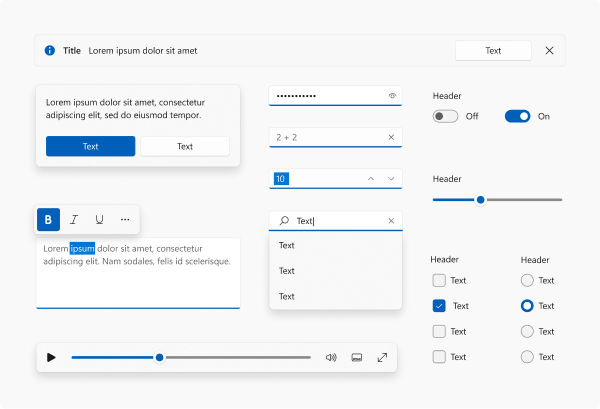
桌面應用程式 (Win32)
- 在 Windows 應用程式 SDK 1.1 或以上版本中使用 WinUI 3,以建立可運用現代通用控制項的 Win32 應用程式。
- 若要評估控制項,請參閱 WinUI 3 程式庫 (主要分支)。
- 使用 UXTheme 的 Win32 控制項會自動將特定更新過的控制項視覺效果重新呈現為淺色主題。 請務必測試是否有任何問題。 針對不會自動更新的介面,請盡可能手動更新視覺效果,使其看起來與更新的其餘部分一致。
UWP 應用程式
- 如果您的應用程式使用 UWP XAML 或 WinUI,請更新為使用 WinUI 2.6 或以上版本。 WinUI 提供 UWP XAML 和 WinUI 控制項的新樣式,而且預設樣式已依預設更新為煥然一新的視覺效果和動畫。
- 如需支援的控制項清單,請參閱文件。
- 請使用 WinUI 2 示例庫 (winui 2 分支) 以評估控制項。
WebView 和其他平台
- 個別 WebView 介面需要執行工作,才能手動採用樣式。 我們不提供集中式樣式,但可用設計工具組和 WinUI 2 資源庫來複製樣式。
5.使用最新的設計材質 (Acrylic 及 Mica)
我們引進了稱為 Mica 的新材料,讓使用者的桌面背景色澤能穿透您的應用程式。 Mica 是一種非常高效能的材質,旨在用於 TitleBar 等長期存在的 UI 表面,以傳達應用程式的作用中或非使用中狀態。 Mica 是一種紋理,可創造視覺驚艷效果,同時節省電池使用時間。
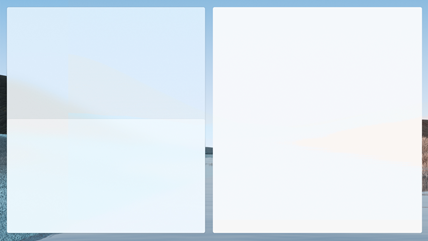
- Mica 用於應用程式 UI 的基底層,以傳達應用程式的作用中狀態;當應用程式失去焦點時,它會回復為純色。 因此,建議將 Mica 用在 TitleBar 的背景上。
- 例如 NavigationView 等部分控制項已建置預設行為。
- 當使用 Mica 的應用程式在 Windows 10 或以下版本中執行時,它會正常降級 (Mica 會回復為純色)。
- Mica 用於長期存在的表面,不同於 Acrylic,其用於暫時性表面。
- 如果您使用壓克力材質,請遵循現有的 Acrylic 指引,因為我們已將色彩更新為更為鮮艷。
6. 為您的視窗使用圓角,並支援對齊版面配置
應用程式視窗具備新功能,例如圓角和支援貼齊版面配置的功能表,並且在大多數情況下,您的應用程式會自動加入這些功能。 如果您已自訂視窗或標題列,您可能需要執行一些工作,以確保支援這些新功能。
我們在 Windows 11 中將視窗框線變為圓角。 我們的使用者研究小組發現,圓角的幾何可提供心理上的安全感,且會更容易瀏覽應用程式的 UI。 讓使用者感覺不那麼害怕,也會感覺應用程式更吸引人。 四捨五入的數值也經過精心選擇。 我們與整個公司和使用者研究部門合作,努力兼顧專業感與柔和、吸引力。
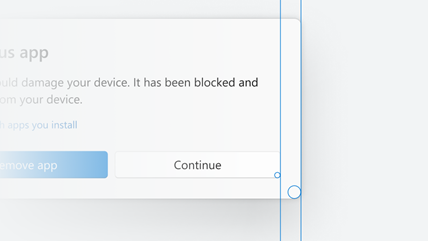
貼齊版面配置是 Windows 11 的新功能,可協助使用者了解視窗貼齊的好處。 將滑鼠停留在視窗的最大化按鈕上或按下 Win + Z,即可輕鬆存取視窗貼齊版面。在開啟顯示可用版面的功能表後,使用者可以按一下版面中的區域,將視窗對齊到該特定區域,然後使用「貼齊小幫手」來完成整個視窗配置。 捲動布局是專為適合當前螢幕大小和方向設計的,支援大型橫向螢幕上三個並排視窗,以及直向螢幕上的上下堆疊視窗。
- 多數應用程式會自動獲得圓角,並支援貼齊版面配置的選單,但在某些情況下,您可能需要進行一些調整以獲得這些功能。
- 允許系統繪製框線和陰影。
- 如果您需要繪製自己的框線和陰影:
- 調用四捨五入 API 以加入。 請參閱在 Windows 11 電腦應用程式中套用圓角。
- 使用我們的 API 讓平台繪製並實作標題按鈕。 請參閱在 Windows 11 上支援桌面應用程式的貼齊版面配置。
- 如果您使用 UWP 或採用 Windows 應用程式 SDK 視窗,則會自動取得這些功能。
- 使用預先定義的範本設定視窗的樣式。
- 自訂您的視窗標題列。
7.支援深色和淺色主題
我們支援淺色和深色主題,這是讓使用者表達其個性的絕佳方式。 我們更新色調,避免使用純白和純黑,達到更柔和的視覺效果,也使色彩更顯愉悅。 深色主題支援也是讓您的應用程式更容易存取,並吸引不同類型使用者的絕佳方式。
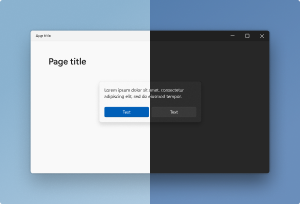
- 我們正在更新 WinUI 的調色盤,使其變得更輕柔 (使用 WinUI 2.6 或以上版本)。 如果您的應用程式具有硬式編碼的自訂色彩,您可能需要進行更新,以符合整體色彩理論,不論使用何種技術。
- 如果您使用 UXTheme 型 Win32 表面,淺色主題將有煥然一新的控制項 (例如圓角按鈕)。 您應該測試您的應用程式,以驗證本地化樣式不會覆蓋已更新的全局默認值。 (針對 Win32 應用程式,請參閱支援 Win32 應用程式中的深色和淺色主題。)
8. 最佳化您的應用程式的快捷選單延伸模組和分享目標
Windows 11 優化了檔案總管和共用對話方塊的右鍵選單中與檔案相關的作業行為。 如果您的應用程式建立捷徑功能表或定義共用目標,您可能需要進行一些變更,以確保這些功能能在 Windows 11 中正常運作。
內容選單
針對 Windows 11,我們透過數種方式改善了檔案總管中捷徑功能表的行為:
- 像是 [剪下]、[複製]、[貼上],以及 [刪除] 等一般命令已移至功能表頂端。
- [開啟] 和 [以...開啟] 現在已被分組。
- 應用程式的延伸模組被分組在 Shell 動詞的下方。 具有多個動詞的應用程式會分組為具有應用程式屬性的飛出視窗。
- Cloud 檔案提供者應用程式放在殼層命令旁邊,以凍結或解除凍結檔案。
- Windows 10 的舊型捷徑功能表 (以及舊型捷徑功能表中較少用的命令) 仍可透過功能表底部的 [顯示更多選項] 項目使用。 Shift + F10 或鍵盤功能表鍵也會載入 Windows 10 內容功能表。
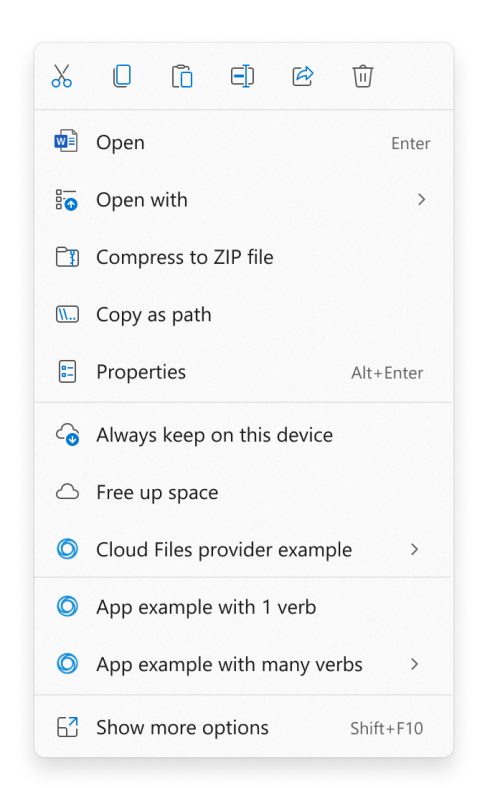
如果您的應用程式定義捷徑功能表延伸模組,則必須符合下列需求,擴充功能才能出現在新的 Windows 11 捷徑功能表中。 否則,您的應用程式捷徑功能表延伸模組會出現在可透過 [顯示更多選項] 項目使用的舊版捷徑功能表中。
- 您的內容功能表擴充必須使用 IExplorerCommand 介面來實作。 實作 ICoNtextMenu 的捷徑功能表延伸模組將會改為出現在較舊的捷徑功能表中。
- 您的應用程式必須是封裝應用程式,使其在執行階段擁有套件識別資料。 如需封裝應用程式的部分選項,請參閱需要套件識別資料的功能。
共用對話方塊
針對 Windows 11,我們透過數種方式改善了共用對話方塊的行為。
- 鄰近共用的可探索性設定現在已被移至對話框的頂部,並且您可以在底部找到更多設定選項。
- 現在,所有應用程式都可以作為目標參與 [共用] 對話方塊,包括透過 Microsoft Edge 安裝的未封裝桌面應用程式和 PWA。
- 如果您以外部位置封裝桌面應用程式,先前解除封裝的桌面應用程式可以在 [共用] 對話方塊中以目標身分參與 (請參閱透過在外部位置進行封裝授與套件識別資料)。 如需示範如何執行的範例程式碼,請參閱 SparsePackages 範例應用程式。
- 如果 PWA 實作 Web 共用目標 API,則可以參與分享對話框。
![Windows 11 [共用] 對話方塊的影像](images/great-apps/share-target.png)
9. 使用漂亮的圖像設計與排版
我們已更新圖示和名為「Segoe UI 變數」的新 UI 字型。 我們建議所有應用程式切換為使用這些新的圖示和字型,以在 Windows 11 上保持一致。 新的字型帶來更柔和的幾何,使文字更容易辨讀。
![]()
- 針對單線條圖示,引入了名為「Segoe Fluent Icons」的新圖示。 WinUI 2.6 和以上版本中的控制項會自動使用新的圖示和印刷樣式。
- 已更新檔案類型圖示。 如果您的應用程式使用
imageres.dll或shell32.dll中的圖示,則圖示會自動更新。 否則,可能需要手動更新樣式。 - 應用程式圖示 - 遵循適用於 Start 和 TaskBar 上啟動器等位置使用的應用程式圖示的最新設計指引。
- 動畫圖示 - Lottie 動畫支援已新增至 WinUI,我們建議使用 AnimatedIcon 功能,以有意義的方式製作圖示動畫。 如同其他樣式變更,您將需要 WinUI 2.6 或以上版本。
- 使用 XAML 撰寫的自訂體驗,若在程式碼中指定
Segoe UI,應改為指定Segoe UI Variable。
注意
當使用新字型的應用程式在 Windows 10 或更早版本中執行時,它會回退使用舊字型,並平順地進行降級。
10.利用 Windows 中可用的創新、安全功能
人們用來執行 Windows 的裝置不只有各種傳統裝置,還有範圍日益多樣化的現代化裝置。 現今的裝置不僅隨附以 x86/x64 為基礎的裝置,還隨附以 Arm 為基礎的架構:不僅使用滑鼠和鍵盤,還具有觸摸屏、觸控板和手寫筆:具有相機、GPS 和陀螺儀等感測器;以及圖形和神經處理晶片組,不僅能提供驚人的視覺效果,還能啟用硬體加速人工智慧(AI)。 客戶預期應用程式能發揮硬體效能 (畢竟已花錢!) 且能識別裝置的外形規格,讓他們獲得經過適當最佳化的體驗。
- 使用 Win ML 實現 AI 支援的生產力 - Windows Machine Learning 簡介。
- 使用 AI 模型來運行 Windows Copilot 執行環境,並在 Copilot+ 電腦上本機執行 - Windows Copilot 執行環境概觀。
- 利用通知和內容共用的最佳做法 - 通知 (設計基本知識)。
Windows 中的增強式安全性功能
Windows 是以安全性和隱私權為基礎而建置的,而 Windows 11 設計為最安全的 Windows 版本,我們致力於協助您建置安全的應用程式,以利用 Windows 中最新的安全性功能。
- 使用 Windows Hello 生物特徵辨識登入保護您的 Windows 應用程式和後端服務 - Windows Hello 概觀。
- 跨線上、企業與政府的應用程式,及付款實作通行密鑰登入 - 傳遞金鑰簡介。
- 使用數位憑證簽署您的應用程式,以確保 Smart App Control 可以驗證應用程式的完整性 - 程式代碼簽署簡介 和 Microsoft受信任的根程式需求。
11.利用 MSIX 和 Windows 市集的強大功能來封裝和散發您的應用程式
在您業務合理的地點分發您的應用程式。 Windows 可讓您從現有的網站、應用程式管理系統或 Windows 市集散發。
市集可讓您原封不動導入所有 Windows 應用程式,無論是原生 Windows 應用程式或漸進式 Web 應用程式 (PWA)。 您可以將現有的 Windows 應用程式放到商店,以提高應用程式的能見度和發現率。 您可以選擇使用市集商務和應用程式散發系統,也可以選擇使用您現有的系統。 無論哪種方式,您的應用程式都可以在 Windows 商店中輕鬆找到。
請確定您的應用程式支援自動更新、安裝有效率,且能透過 MSIX 進行管理。
讓客戶取得最新版的應用程式,是提高客戶維繫率和滿意度的關鍵。 MSIX 可讓您流暢安裝應用程式並保持最新狀態,而不需要執行個別的應用程式更新處理序。 您可以完全掌控這件事情的發生方式及進行的時程。
